- Bölüm 1: Google Fotoğraflar aracılığıyla Android'den iPhone'a Fotoğraflar Nasıl Aktarılır
- Bölüm 2: Fotoğrafları iTunes/Finder aracılığıyla Android'den iPhone'a Aktarma
- Bölüm 3: FoneLab HyperTrans ile Android'den iPhone'a Fotoğraf Aktarma
- Bölüm 4: Fotoğrafları Android'den iPhone'a Aktarma Hakkında SSS
İPhone, Android, iOS, Bilgisayardan Kayıp Olmadan Herhangi Bir Yere Veri Aktarın.
- Bir Micro SD Karttan Başka Bir Android'e Veri Aktarın
- Bir Telefondan Başka Birine Resimler Nasıl Aktarılır
- Eski LG Telefondan Bilgisayara Fotoğraflar Nasıl Aktarılır
- Eski Bir Samsung'tan Başka Bir Samsung'a Fotoğraf Aktarma
- Kişileri Samsung'dan iPhone'a Aktarın
- LG'den Samsung'a Veri Aktarma
- Eski Tabletten Yeniye Veri Aktarma
- Android'den Android'e Dosya Aktarma
- İCloud Fotoğrafları Android'e aktar
- İPhone Notlarını Android'e Aktarma
- İTunes Müziklerini Android'e aktarma
Fotoğrafları Android'den iPhone'a Verimli Bir Şekilde Aktarma
 Yazar: Lisa Ou / 27 Ara 2021 09:00
Yazar: Lisa Ou / 27 Ara 2021 09:00 Fotoğrafları neden Android'den iPhone'a aktarmanız gerekiyor? Belki de Android'den iPhone'a geçiş yapıyorsunuz. Yeni bir telefona geçerken, insanların aktarmayı düşündükleri ilk şey görüntülerdir. Bir telefona geçiş yapmıyorsanız, belki de fotoğrafları aileniz ve arkadaşlarınızla paylaşmanız gerekir. Eğer öyleyse, resimleri aktarmanın en hızlı yolunu bulmalısınız. Ancak sorun şu ki, Android'den iPhone'a veri aktarımı, aynı işletim sistemine sahip cihazlar arasında aktarım yapmak kadar kolay değil. Ancak, fotoğrafları Android'den iPhone'a aktarmak tamamen imkansız veya zor değil; en uygun yöntemi bulmalısın. Bununla birlikte, bu gönderi size, fotoğrafları Android'den iPhone'a bilgisayar olmadan ve etkili ve verimli bir prosedür için veri yönetim araçları aracılığıyla aktarmanın 3 farklı ve güvenilir yolunu tanıtacaktır.
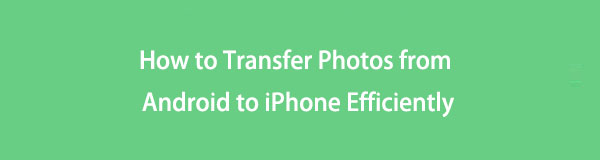

Rehber Listesi
- Bölüm 1: Google Fotoğraflar aracılığıyla Android'den iPhone'a Fotoğraflar Nasıl Aktarılır
- Bölüm 2: Fotoğrafları iTunes/Finder aracılığıyla Android'den iPhone'a Aktarma
- Bölüm 3: FoneLab HyperTrans ile Android'den iPhone'a Fotoğraf Aktarma
- Bölüm 4: Fotoğrafları Android'den iPhone'a Aktarma Hakkında SSS
İPhone, Android, iOS, Bilgisayardan Kayıp Olmadan Herhangi Bir Yere Veri Aktarın.
- Dosyaları iPhone, iPad, iPod touch ve Android arasında taşıyın.
- Dosyaları iOS'tan iOS'a veya Android'den Android'e Aktarın.
- Dosyaları iPhone / iPad / iPod / Android'den Bilgisayar'a taşıyın.
- Dosyaları Bilgisayardan iPhone / iPad / iPod / Android'e kaydedin.
Bölüm 1: Google Fotoğraflar aracılığıyla Android'den iPhone'a Fotoğraflar Nasıl Aktarılır
Google Fotoğraflar, herhangi bir cihazdan erişebileceğiniz fotoğraflarınızı otomatik olarak yedeklemek, depolamak ve düzenlemek için özel olarak tasarlanmış bir Bulut Depolamadır. Üstelik bu, fotoğrafları Android'den iPhone'a bilgisayar olmadan aktarmanın en iyi yoludur, çünkü minimum çaba gerektirir. fotoğrafları Android'den yedekleme ve bunları iPhone'unuza indirme.
Google Fotoğraflar aracılığıyla Android'den iPhone'a Fotoğraf Aktarma Adımları:
1. AdımBaşlamak için, Google Fotoğraflar hem Android hem de iPhone cihazlarınızda uygulama. Daha sonra, aynı ile giriş yapın Google hesabı her iki cihazda.
2. AdımAndroid telefonunuzda Google Fotoğraflar'ı açın Ayarlar ve yönelmek Yedekle ve Senkronize Et.

3. AdımAdım 3. Yedekleme ve Senkronizasyon menü, etkinleştir Yedekle ve Senkronize Et. Birkaç saniye sonra tüm Android fotoğraflarınız otomatik olarak Google Fotoğraflar hesabınıza yüklenecektir.

4. Adım4. Adım. Şimdi, iPhone'unuzda Google Fotoğraflar uygulama. Oradan, Google Fotoğraflar aracılığıyla iPhone'unuzdaki Android fotoğraflarınıza zaten erişebilirsiniz. Görüntüleri bilgisayarınıza kaydetmek istiyorsanız kamera Rulo, etkinleştirme Yedekle ve Senkronize Et Android'inizde yaptığınız gibi.
Kurulumdan sonra fotoğrafları Android'den iPhone'a nasıl aktaracağınızı bilmek istiyorsanız bu yöntemi de yapabilirsiniz. Ayrıca, bu yöntem, iPhone'unuzdaki Android telefonunuzdan yedeklenen görüntülere erişmenizi ve bunları senkronize etmenizi sağlar. Ancak bu yöntem, fotoğraflarınızın Google Fotoğraflar hesabınıza yüklenmesini gerektirir. Hafıza alanı yoksa, hafıza alanınızı boşaltmadan veya yükseltmeden mevcut fotoğraflarınızı yedekleyemezsiniz. Bu notta, Android resimlerinizi iPhone'unuzla senkronize etmenin başka bir yolunuz varsa daha iyi olabilir.
İPhone, Android, iOS, Bilgisayardan Kayıp Olmadan Herhangi Bir Yere Veri Aktarın.
- Dosyaları iPhone, iPad, iPod touch ve Android arasında taşıyın.
- Dosyaları iOS'tan iOS'a veya Android'den Android'e Aktarın.
- Dosyaları iPhone / iPad / iPod / Android'den Bilgisayar'a taşıyın.
- Dosyaları Bilgisayardan iPhone / iPad / iPod / Android'e kaydedin.
Bölüm 2: Fotoğrafları iTunes/Finder aracılığıyla Android'den iPhone'a Aktarma
Apple'ın varsayılan veri yöneticileri iTunes ve Finder'dır. Bilgisayarınızın İşletim Sistemi sürümüne bağlı olarak, senkronizasyon özelliklerini içeren veri yönetim aracınız olarak iTunes veya Finder'ı kullanabilirsiniz. iTunes ve Finder'ın işlevlerini en üst düzeye çıkarın ve fotoğrafları Android'den iPhone'a aktarın.
Fotoğrafları iTunes/Finder aracılığıyla Android'den iPhone'a Aktarma Adımları:
1. AdımÖncelikle Android telefonunuzu bilgisayarınıza bağlayın. Windows kullanıyorsanız, Bu Bilgisayar panelinden açın ve aktarmak istediğiniz fotoğrafları içeren klasöre göz atın. Mac kullanıyorsanız, önce Android Dosya Aktarımı'nı yüklemeniz ve fotoğraflarınıza erişmeniz gerekir.
2. Adım Fotoğraflarınıza göz atarken, aktarmak istediklerinizi kopyalayarak veya bilgisayarınıza taşıyarak seçin. Bunları masaüstünüze veya bilgisayarınızdaki bir klasöre sürükleyerek kopyalayabilirsiniz. Bundan sonra, Android telefonunuzu bilgisayarınızdan zaten ayırabilirsiniz.
3. AdımArdından, iPhone'unuzu aynı bilgisayara bağlayın. macOS Catalina veya sonraki bir sürümünü çalıştıran bir Mac kullanıyorsanız Finder'ı açın. Aksi takdirde, iTunes'u çalıştırın.
4. AdımBundan sonra, iPhone'unuzun adını tıklayın ve Fotoğraflar'a gidin. Oradan etkinleştir Fotoğrafları senkronize et cihazınıza ve ardından Fotoğraflar hedef olarak uygulama. Ayrıca, Tüm fotoğraflar ve albümler'i işaretleyin, ardından son olarak Tamam.
Bu yöntem, Android'den iPhone'a güvenli ve etkili bir fotoğraf aktarımı sağlasa da, çok kolay görünmüyor ve olması gerekenden daha fazla çaba gerektiriyor. Android ve iPhone cihazlarınızı dönüşümlü olarak bağlamanızı ve birden fazla araca erişmenizi gerektirir.
Alternatif olarak, çok fazla adım ve çaba gerektiren ancak bunun yerine hızlı ve basit bir aktarım süreci gerektiren bir araç kullanabilirsiniz. Üstelik kolaylık, fotoğraflarınızı cihazlar arasında aktarırken göz önünde bulundurmanız gereken faktörler arasında yer alıyor.
Bölüm 3. FoneLab HyperTrans ile Android'den iPhone'a Fotoğraf Aktarma
iOS ve Android cihazlar arasında veri aktarımında hiçbir şey yenilmez FoneLab HyperTrans. FoneLab HyperTrans, Windows bilgisayarlar için mevcuttur ve her zaman kolayca indirilebilir. FoneLab HyperTrans'ı, fotoğraflar da dahil olmak üzere, herhangi bir kalite kaybı veya kesintisi olmadan etkili ve verimli bir şekilde veri aktarımında kullanabilirsiniz. Bu araçla ilgili en iyi şey, verimliliği artıran her şeyin bir önizlemesini göstermesidir. Bunun nedeni, yalnızca belirli verilere ihtiyacınız olduğunda her şeyi iPhone'unuzla Android'inizden senkronize etmek yerine her bir veriyi seçici olarak görebilmenizdir.
İPhone, Android, iOS, Bilgisayardan Kayıp Olmadan Herhangi Bir Yere Veri Aktarın.
- Dosyaları iPhone, iPad, iPod touch ve Android arasında taşıyın.
- Dosyaları iOS'tan iOS'a veya Android'den Android'e Aktarın.
- Dosyaları iPhone / iPad / iPod / Android'den Bilgisayar'a taşıyın.
- Dosyaları Bilgisayardan iPhone / iPad / iPod / Android'e kaydedin.
Fotoğrafları Android'den iPhone'a FoneLab HyperTrans aracılığıyla Aktarma Adımları:
1. AdımFoneLab HyperTrans'ı bilgisayarınıza yükleyip çalıştırarak başlayın. Bundan sonra, hem Android hem de iPhone cihazlarınızı aynı anda bilgisayarınıza bağlayın.

2. Adımİkinci olarak, arayüzün üst kısmındaki orta bölümden içe aktarma cihazınız olarak Android telefonu seçin.

3. AdımÜçüncü olarak, seçin Fotoğraflar sol panelden. Daha sonra, tüm albümler ve fotoğraflar görünecek. Aktarmak istediğiniz görüntüleri içeren albümü seçin.

4. AdımSon olarak, her görüntünün yanındaki onay kutusunu işaretleyerek önizleme panelinden aktarmak istediğiniz fotoğrafları seçin. Bundan sonra, tıklayın Telefon Dışa Aktarma simgesine dokunun ve hedef olarak iPhone cihazınızı seçin.

Bölüm 4. Fotoğrafları Android'den iPhone'a Aktarma Hakkında SSS
iPhone, Android'den daha iyi fotoğraf kalitesi mi çekiyor?
Bu sorunun cevabı, fotoğraf kalitesi Android'in marka ve modeline bağlıdır. Daha fazla açıklamak gerekirse, Apple, kamera kalitesi veya performansı da dahil olmak üzere bir iPhone ile ilgili her şeyi kontrol eder. Öte yandan Android, birden fazla markanın ürettiği bir işletim sistemidir. Bu nedenle, Android kameraların veya fotoğrafların kalitesi markadan markaya değişir.
Fotoğrafları Android'den iPhone'a aktarmak kalite kaybına neden olur mu?
Hangi cihazdan üretilirse üretilsin, fotoğrafların kalitesi yalnızca aktarıldığında etkilenmemelidir. Ancak paylaşım yöntemi fotoğraflarınızın kalitesini etkiler. Ancak paniğe kapılmayın çünkü yukarıda verilen çözümler %100 güvenlidir ve kalite kaybına neden olmaz.
Telefondan silinen fotoğraflar Google Fotoğraflar'da kalır mı?
İlk elden deneyime göre, cihazınızın Galeri veya Fotoğraflar uygulamasından silerseniz, silinen fotoğraflar Çöp Kutusu klasörüne taşınır. Aynı şey, fotoğrafları doğrudan Google Fotoğraflar'dan sildiğinizde de geçerlidir.
Ve bu, fotoğraflarınızı Android'den iPhone'a nasıl aktarırım, sorunuzun tüm yanıtlarını tamamlıyor. Android ve iPhone arasında fotoğraf paylaşmanın 3 farklı yöntemini öğrendiniz. Şimdi amaç, hangi yolu izleyeceğine karar vermek ve belirlemektir. Her şeyden önce, seçim sizin. Ancak karar vermenize yardımcı olmak için FoneLab Hypertrans en çok önerilen araçtır. Basit olduğu için en çok yönlü ve pratik yöntemdir. Ayrıca karmaşık adımları yoktur ve kullanıcıların kafasını asla karıştırmayacak kolay bir program tasarımına sahiptir. Dahası, FoneLab HyperTrans Verileri, fotoğrafları, seçici olarak veya her şeyi aynı anda aktarmanıza ve ayrıca daha hızlı göz atma ve seçme için bir önizleme paneli sağlar.
İPhone, Android, iOS, Bilgisayardan Kayıp Olmadan Herhangi Bir Yere Veri Aktarın.
- Dosyaları iPhone, iPad, iPod touch ve Android arasında taşıyın.
- Dosyaları iOS'tan iOS'a veya Android'den Android'e Aktarın.
- Dosyaları iPhone / iPad / iPod / Android'den Bilgisayar'a taşıyın.
- Dosyaları Bilgisayardan iPhone / iPad / iPod / Android'e kaydedin.
